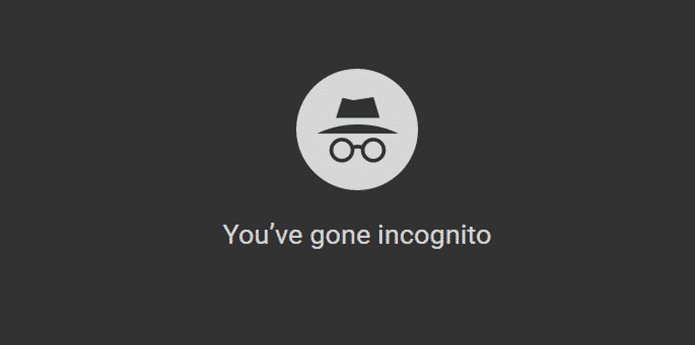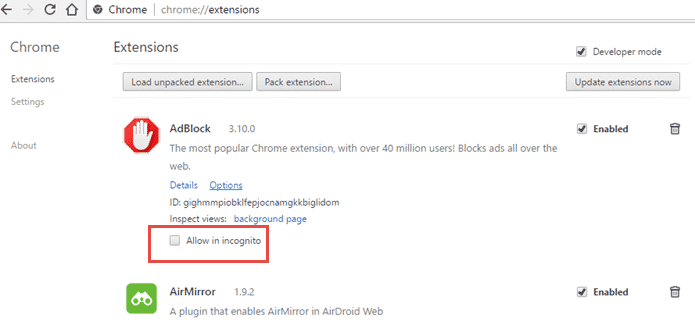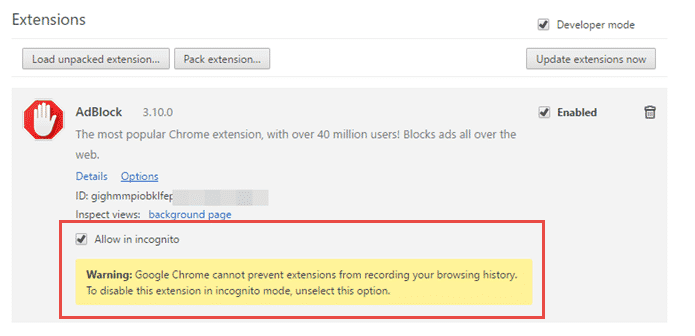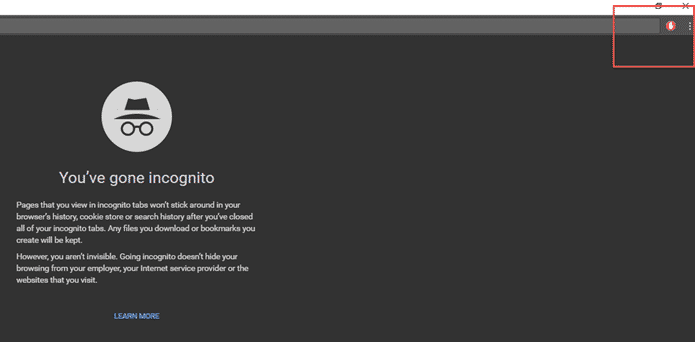시크릿 모드에서 Chrome 확장 프로그램을 활성화하는 방법은 다음과 같습니다.
LastPass, Adblocker 등과 같은 Google 크롬 확장 프로그램은 보다 원활한 브라우징 경험을 가능하게 하는 유용한 도구이지만 보안 문제로 인해 크롬의 시크릿 모드에서는 기본적으로 확장 프로그램이 비활성화되어 있습니다.
Google 크롬의 시크릿 모드는 사용자가 활동 위치 추적을 피할 수 있는 방법을 제공하지만 확장 프로그램이 사용자를 추적하는지 여부를 Google에서 확신할 수 없기 때문에 시크릿 모드에서 비활성화되었습니다.
그러나 시크릿 모드에서도 유용할 수 있는 몇 가지 확장 기능이 있습니다.
그 자체로 adblocker를 설치하고 시크릿 모드에서도 사용할 준비를 하고 싶을 수 있습니다.
예를 들어 Adblocker를 사용하여 Chrome의 시크릿 모드에서 확장 프로그램을 활성화하는 방법을 보여 드리겠습니다.
시크릿 모드에서 Chrome 확장 프로그램을 활성화하는 방법은 무엇입니까?
설정에서 일부 확인란을 선택해야 하는 간단한 방법입니다. 먼저 Chrome 브라우저에서 확장 프로그램으로 이동해야 합니다.
주소 표시줄에 "chrome://extensions"를 입력하거나 Chrome 설정으로 이동하여 왼쪽 메뉴에서 확장 프로그램을 선택하면 됩니다.
각 확장 프로그램 아래에 선택 취소된 체크박스가 표시되고 그 뒤에 "시크릿 모드에서 허용"이 표시되며 이를 선택하면 시크릿 모드에서 확장 프로그램이 활성화됩니다.
Google은 "확장 프로그램이 검색 기록을 기록하는 것을 막을 수 없습니다"라고 경고합니다.
이것은 Google의 정당한 경고이지만 시크릿 모드에서 확장 프로그램이 정말로 필요하고 개발자가 귀하의 개인 데이터를 스누핑하지 않는다는 것을 신뢰하는 경우 두 번째 생각 없이 확장 프로그램을 반드시 활성화해야 합니다.
시크릿 모드에서 확장 프로그램을 허용한 후 브라우저의 "점 XNUMX개" 메뉴 또는 "Ctrl + Shift + N" 단축키를 사용하여 시크릿 창을 열면 추가된 확장 프로그램을 찾을 수 있습니다.
Chrome에서 시크릿 모드로 웹을 탐색하는 동안 브라우저 기록 보안에 대해 다시 생각하고 계십니까? 시크릿 모드는 정말 비공개인가요? 여기에서 자세히 알아보세요.